《钉钉》首页布局怎么设置
时间:2024-10-24 17:39:27
来源:互联网
编辑: 遐迩
钉钉首页布局怎么设置?相信很多小伙伴在平时打开或者开会时都是会使用到钉钉这款软件的,软件上的布局都是可以自由设置的,用户可以根据自己的个人喜好进行布局,在这里可以满足用户的所有需求,接下来小编就为大家带来钉钉首页布局怎么设置的详细介绍,还不知道怎么设置的用户接下来可以和小编一起来看看,希望小编的分享可以帮助到屏幕前的小伙伴吗哦。

钉钉首页布局怎么设置
1第一步,点击设置
我们打开钉钉软件,然后我们点击右下角的我的,然后我们点击上面的设置。
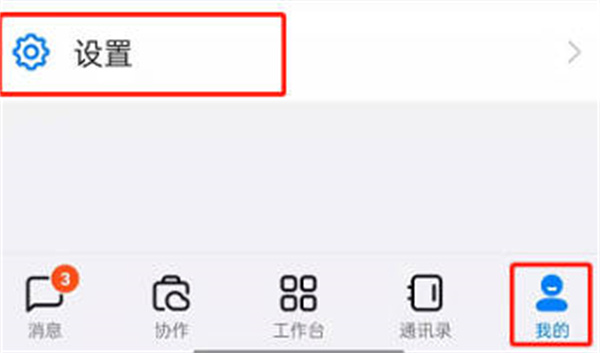
2第二步,点击自定义布局
我们进入设置之后,然后我们点击里面的自定义布局功能。
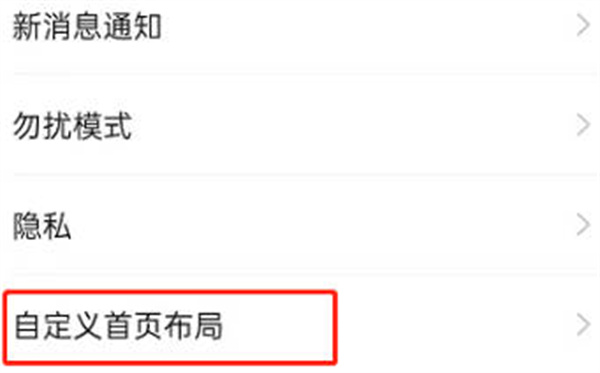
3第三步,确认布局
我们进入自定义布局之后,然后按照喜好进行添加和删除即可。
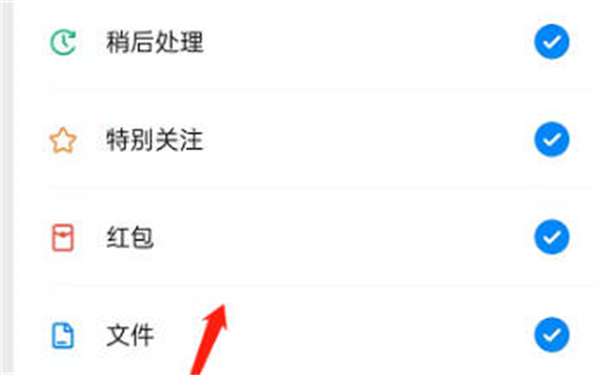
结语
今天小编为大家分享的钉钉首页布局怎么设置到这里就结束了,不知道有没有帮助到屏幕前的用户,本网站将持续为大家带来最新软件教程的分享,本网站将持续为大家带来最新软件教程的分享,感兴趣的用户不要错过哦。
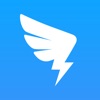
钉钉免费版
平台:安卓
类型:商务办公
版本:v7.0.52
大小:185.55MBMB
语言:简中
更新:2024-10-23 17:54:19
相关文章
更多++
- 《钉钉》下载文件保存位置怎么查看2024-11-04
- 《钉钉》签到位置修改方法2024-11-01
- 《钉钉》全员静音在哪里设置2024-10-28
- 《钉钉》电话按钮怎么设置显示2024-10-26
- 《钉钉》首页布局怎么设置2024-10-24
- 《钉钉》会议锁定禁止加入怎么取消2024-07-17


